计算机二级Access上机试题及答案.docx
《计算机二级Access上机试题及答案.docx》由会员分享,可在线阅读,更多相关《计算机二级Access上机试题及答案.docx(14页珍藏版)》请在冰豆网上搜索。
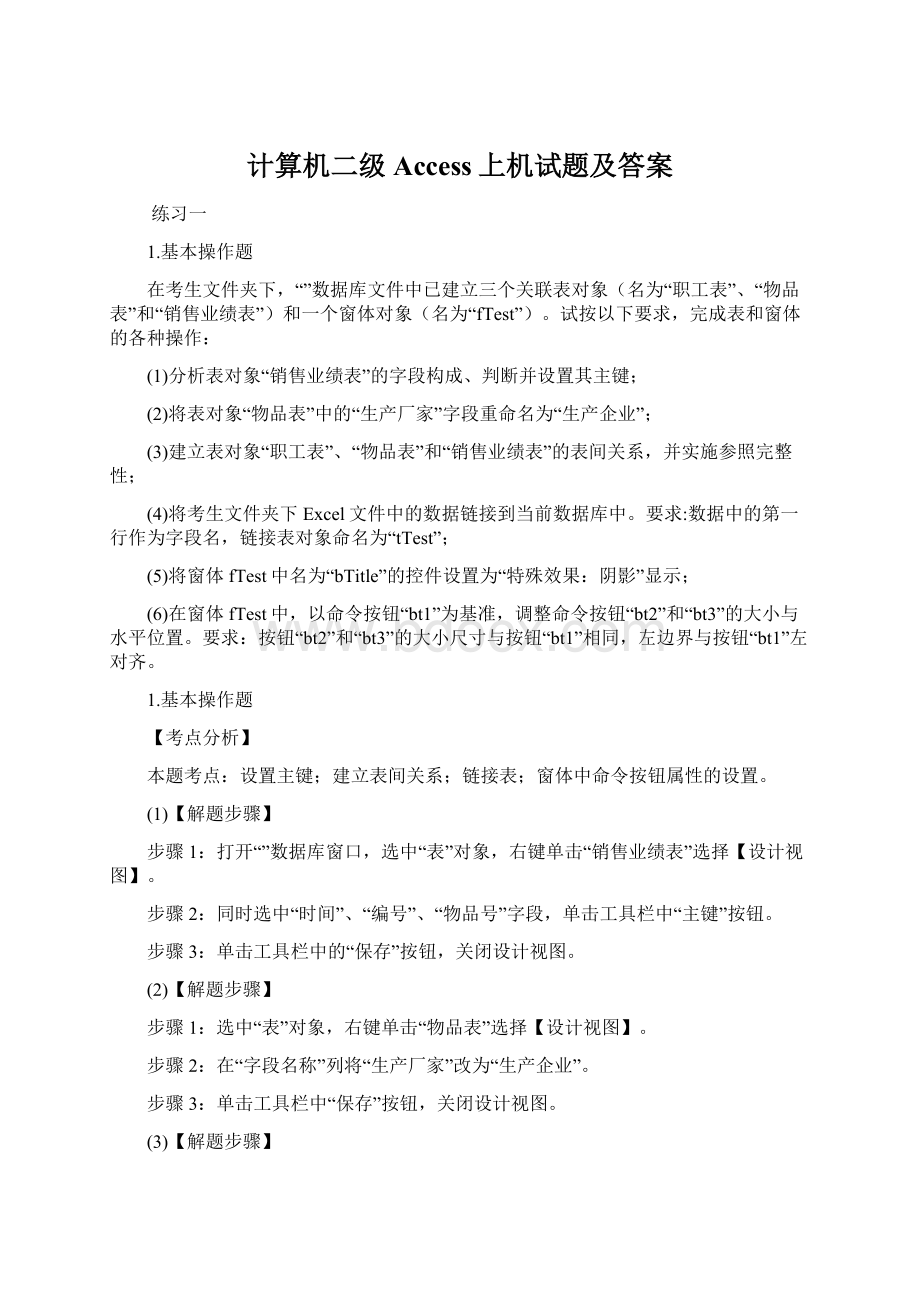
计算机二级Access上机试题及答案
练习一
1.基本操作题
在考生文件夹下,“”数据库文件中已建立三个关联表对象(名为“职工表”、“物品表”和“销售业绩表”)和一个窗体对象(名为“fTest”)。
试按以下要求,完成表和窗体的各种操作:
(1)分析表对象“销售业绩表”的字段构成、判断并设置其主键;
(2)将表对象“物品表”中的“生产厂家”字段重命名为“生产企业”;
(3)建立表对象“职工表”、“物品表”和“销售业绩表”的表间关系,并实施参照完整性;
(4)将考生文件夹下Excel文件中的数据链接到当前数据库中。
要求:
数据中的第一行作为字段名,链接表对象命名为“tTest”;
(5)将窗体fTest中名为“bTitle”的控件设置为“特殊效果:
阴影”显示;
(6)在窗体fTest中,以命令按钮“bt1”为基准,调整命令按钮“bt2”和“bt3”的大小与水平位置。
要求:
按钮“bt2”和“bt3”的大小尺寸与按钮“bt1”相同,左边界与按钮“bt1”左对齐。
1.基本操作题
【考点分析】
本题考点:
设置主键;建立表间关系;链接表;窗体中命令按钮属性的设置。
(1)【解题步骤】
步骤1:
打开“”数据库窗口,选中“表”对象,右键单击“销售业绩表”选择【设计视图】。
步骤2:
同时选中“时间”、“编号”、“物品号”字段,单击工具栏中“主键”按钮。
步骤3:
单击工具栏中的“保存”按钮,关闭设计视图。
(2)【解题步骤】
步骤1:
选中“表”对象,右键单击“物品表”选择【设计视图】。
步骤2:
在“字段名称”列将“生产厂家”改为“生产企业”。
步骤3:
单击工具栏中“保存”按钮,关闭设计视图。
(3)【解题步骤】
步骤1:
单击菜单栏【工具】|【关系】,单击菜单栏【关系】|【显示表】,分别添加表“职工表”、“物品表”和“销售业绩表”到“关系”界面,关闭“显示表”对话框。
步骤2:
选中表“职工表”中的“编号”字段,拖动鼠标到“销售业绩表”的“编号”字段,放开鼠标,弹出“编辑关系”窗口,选择“实施参照完整性”复选框,然后单击“创建”按钮。
步骤3:
同理拖动“销售业绩表”中的“物品号”字段到“物品表”的“产品号”字段,建立“销售业绩表”同“物品表”之间的关系。
单击工具栏中“保存”按钮,关闭“关系”界面。
(4)【解题步骤】
步骤1:
单击菜单栏【文件】|【获取外部数据】|【链接表】,找到并打开“考生文件夹”,在“文件类型”列表中选中“MicrosoftExcel”,然后选中“”文件,单击“链接”按钮。
步骤2:
单击“下一步”按钮,选中“第一行包含列标题”复选框,单击“下一步”按钮。
步骤3:
在“链接表名称”中输入“tTest”,单击“完成”按钮。
(5)【解题步骤】
步骤1:
选中“窗体”对象,右键单击“fTest”选择【设计视图】。
步骤2:
右键单击控件“bTitle”选择【属性】,在“格式”选项卡下的“特殊效果”行右侧下拉列表中选中“阴影”,关闭属性界面。
(6)【解题步骤】
步骤1:
选中“窗体”对象,右键单击“fTest”选择【设计视图】。
步骤2:
右键单击“bt1”按钮选择【属性】,查看“左边距”、“宽度”和“高度”,并记录下来。
关闭属性界面。
步骤3:
要设置“bt2”与“bt3”的大小尺寸与按钮“bt1”一致,左边界与按钮“bt1”左对齐,右键单击“bt2”按钮选择【属性】,分别在“左边距”、“宽度”和“高度”行输入“”、“3cm”和“1cm”,关闭属性界面。
按照以上步骤设置“bt3”的“左边距”、“宽度”、“高度”分别为“”、“3cm”、“1cm”。
步骤4:
单击工具栏中“保存”按钮,关闭设计视图。
[page]
2.简单应用题
考生文件夹下存在一个数据库文件“”,里面已经设计好三个关联表对象“tStud”、“tCourse”、“tScore”和一个空表“tTemp”。
此外,还提供窗体“fTest”和宏“mTest”,试按以下要求完成设计:
(1)创建一个查询,查找女学生的“姓名”、“课程名”和“成绩”三个字段内容,所建查询命名为“qT1”;
(2)创建追加查询,将表对象“tStud”中有书法爱好学生的“学号”、“姓名”和“入校年”三列内容追加到目标表“tTemp”的对应字段内,所建查询命名为“qT2”;(规定:
“入校年”列由“入校时间”字段计算得到,显示为四位数字形式)
(3)补充窗体“fTest”上“test1”按钮(名为“bt1”)的单击事件代码,实现以下功能:
打开窗体,在文本框“tText”中输入一段文字,然后单击窗体“fTest”上“test1”按钮(名为“bt1”),程序实现将文本框内容作为窗体上的标签“bTitle”的标题显示。
注意:
不允许修改窗体对象“fTest”中未涉及的控件和属性;只允许在“*******Add******”与“********Add********”之间的空行内补充语句、完成设计。
(4)设置窗体“fTest”上“test2”按钮(名为“bt2”)的单击事件为给定的宏对象“mTest”。
2.简单应用题
【考点分析】
本题考点:
创建选择查询和追加查询;窗体中命令按钮控件属性的设置。
(1)【解题步骤】
步骤1:
打开“”数据库窗口,选中“查询”对象,单击“新建”按钮,选中“设计视图”,单击“确定”按钮。
在“显示表”对话框分别双击表“tStud”、“tCourse”和“tScore”,关闭“显示表”对话框。
步骤2:
分别双击“姓名”、“课程名”和“成绩”字段。
步骤3:
双击“性别”字段,在“性别”字段的“条件”行输入“女”,单击“显示”行取消该字段的显示。
步骤4:
单击工具栏中“保存”按钮,另存为“qT1”。
关闭设计视图。
(2)【解题步骤】
步骤1:
选中“查询”对象,单击“新建”按钮,选中“设计视图”,单击“确定”按钮。
在“显示表”对话框中双击表“tStud”,关闭“显示表”对话框。
步骤2:
单击菜单栏【查询】|【追加查询】,在弹出的对话框中表名称下拉列表中选择“tTemp”,单击“确定”按钮。
步骤3:
双击“学号”和“姓名”字段。
步骤4:
在“姓名”字段的下一列输入“入校年:
Year([入校时间])”。
步骤5:
双击“简历”字段,在“简历”字段的“条件”行输入“like"*书法*"”。
步骤6:
单击工具栏中“保存”按钮,另存为“qT2”。
关闭设计视图。
(3)【解题步骤】
步骤1:
选中“窗体”对象,右键单击“fTest”选择【设计视图】。
步骤2:
右键单击“test1”按钮选择【事件生成器】,在空行内输入:
*****Add*****
=tText
*****Add*****
步骤3:
关闭界面。
(4)【解题步骤】
步骤1:
右键单击“test2”按钮选择【属性】。
步骤2:
单击“事件”选项卡,在“单击”行右侧下拉列表中选中“mTest”,关闭属性界面。
步骤3:
单击工具栏中“保存”按钮,关闭设计视图。
[page]
3.综合应用题
考生文件夹下存在一个数据库文件“”,里面已经设计好表对象“tTeacher”、窗体对象“fTest”、报表对象“rTeacher”和宏对象“m1”。
试在此基础上按照以下要求补充窗体设计和报表设计:
(1)将报表对象rTeacher的报表主体节区中名为“性别”的文本框显示内容设置为“性别”字段值,并将文本框名称更名为“tSex”;
(2)在报表对象“rTeacher”的报表页脚节区位置添加一个计算控件,计算并显示教师的平均年龄。
计算控件放置在距上边厘米、距左侧厘米,命名为“tAvg”;
(3)设置窗体对象fTest上名为“bTest”的命令按钮的单击事件属性为给定的宏对象m1。
注意:
不允许修改数据库中的表对象“tTeacher”和宏对象“m1”;不允许修改窗体对象“fTest”和报表对象“rTeacher”中未涉及的控件和属性。
3.综合应用题
【考点分析】
本题考点:
在报表中添加文本框及其属性的设置;窗体中命令按钮控件属性的设置。
(1)【解题步骤】
步骤1:
打开“”数据库窗口,选中“报表”对象,右键单击“rTeacher”选择【设计视图】。
步骤2:
右键单击“性别”文本框选择【属性】。
步骤3:
在“控件来源”行右侧下拉列表中选中“性别”字段,在“名称”行输入“tSex”。
关闭属性界面。
(2)【解题步骤】
步骤1:
选中工具箱中“文本框”控件,单击报表页脚节区任一点,弹出“Text”标签和“未绑定”文本框。
步骤2:
选中“Text”标签,按下“Del”键将其删除。
步骤3:
右键单击“未绑定”文本框选择【属性】,选中“全部”选项卡,在“名称”行输入“tAvg”,分别在“上边距”和“左边距”行输入“”和“”。
在“控件来源”行输入“=Avg([年龄])”,关闭属性界面。
步骤4:
单击工具栏中“保存”按钮,关闭设计视图。
(3)【解题步骤】
步骤1:
选中“窗体”对象,右键单击“fTest”选择【设计视图】。
步骤2:
右键单击命令按钮“bTest”选择【属性】,在“事件”选项卡下的“单击”行右侧下拉列表中选中“m1”。
关闭属性界面。
步骤3:
单击工具栏中“保存”按钮,关闭设计视图。
练习二
1.基本操作题
考生文件夹下存在一个数据库文件“”,里面已经设计好表对象“tStud”。
请按照以下要求,完成对表的修改:
(1)设置数据表显示的字体大小为14、行高为18;
(2)设置“简历”字段的设计说明为“自上大学起的简历信息”;
(3)将“年龄”字段的数据类型改为“整型”字段大小的数字型;
(4)将学号为“”学生的照片信息换成考生文件夹下的“”图像文件;
(5)将隐藏的“党员否”字段重新显示出来;
(6)完成上述操作后,将“备注”字段删除。
1.基本操作题
【考点分析】
本题考点:
表外观属性中字体、行高的设置;字段属性中的字段大、小格式的设置;插入图片;解冻字段;删除字段。
(1)【解题步骤】
步骤1:
打开“”数据库窗口,选中“表”对象,双击“tStud”表。
步骤2:
单击菜单栏【格式】|【字体】,在弹出的对话框中“字号”选中“14”,单击“确定”按钮。
步骤3:
单击菜单栏【格式】|【行高】,在弹出的对话框中输入“18”,单击“确定”按钮。
步骤4:
单击工具栏中“保存”按钮。
(2)【解题步骤】
步骤1:
单击菜单栏【视图】|【设计视图】。
步骤2:
在“简历”字段的“说明”列输入“自上大学起的简历信息”。
(3)【解题步骤】
步骤1:
单击“年龄”字段行任一点。
步骤2:
在“字段大小”行选择“整型”。
步骤3:
单击工具栏中“保存”按钮。
(4)【解题步骤】
步骤1:
单击菜单栏【视图】|【数据表视图】。
步骤2:
右键单击学号为“”学生的“照片”列选择“插入对象”,然后选择“由文件创建”,单击“浏览”按钮,在考生文件夹下找到“”并选中,单击“确定”按钮。
步骤3:
单击“确定”按钮,返回数据表视图。
步骤4:
单击工具栏中“保存”按钮。
(5)【解题步骤】
步骤1:
单击菜单栏【格式】|【取消隐藏列】。
步骤2:
单击“党员否”复选框,使“党员否”字段显示出来。
步骤3:
单击工具栏中“保存”按钮。
(6)【解题步骤】
步骤1:
选中“备注”列。
步骤2:
右键单击“备注”列选择【删除列】,在弹出的对话框中单击“是”按钮。
步骤3:
单击工具栏中“保存”按钮,关闭数据表视图。
2.简单应用题
考生文件夹下存在一个数据库文件“”,里面已经设计好表对象“tStud”和“tTemp”。
tStud表是学校历年来招收的学生名单,每名学生均有身份证号。
对于现在正在读书的“在校学生”,均有家长身份证号,对于已经毕业的学生,家长身份证号为空。
例如,表中学生“张春节”没有家长身份证号,表示张春节已经从本校毕业,是“校友”。
表中学生“李强”的家长身份证号为“12370”,表示李强为在校学生。
由于在tStud表中身份证号为“12370”对应的学生姓名是“李永飞”,表示李强的家长是李永飞,而李永飞是本校校友。
“张天”的家长身份证号为“15760”,表示张天是在校学生;由于在tStud表中身份证号“15760”没有对应的记录,表示张天的家长不是本校的校友。
请按下列要求完成设计:
(1)创建一个查询,要求显示在校学生的“身份证号”和“姓名”两列内容,所建查询命名为“qT1”;
(2)创建一个查询,要求按照身份证号码找出所有学生家长是本校校友的学生记录。
输出学生身份证号、姓名及家长身份证号三列内容,标题显示为“身份证号”、“姓名”和“家长身份证号”,所建查询命名为“qT2”;
(3)创建一个查询,要求检索出数学成绩为100分的学生的人数,标题显示为“num”,所建查询命名为“qT3”;
这里规定,使用“身份证号”字段进行计数统计。
(4)创建一个查询,要求将表对象“tStud”中总分成绩超过270分(含270)的学生信息追加到空表“tTemp”中。
其中,“tTemp”表的入学成绩为学生总分,所建查询命名为“qT4”。
2.简单应用题
【考点分析】
本题考点:
创建选择查询和追加查询。
(1)【解题步骤】
步骤1:
打开“”数据库窗口,选中“查询”对象,单击“新建”按钮,选中“设计视图”,单击“确定”按钮。
在“显示表”对话框双击表“tStud”,关闭“显示表”对话框。
步骤2:
分别双击“身份证号”、“姓名”和“家长身份证号”字段。
在“家长身份证号”字段的“条件”行输入“IsNotNull”,单击“显示”行取消该字段的显示。
步骤3:
单击工具栏中“保存”按钮,另存为“qT1”。
关闭设计视图。
(2)【解题步骤】
步骤1:
选中“查询”对象,单击“新建”按钮,选中“设计视图”,单击“确定”按钮。
在“显示表”对话框中双击表“tStud”,关闭“显示表”对话框。
步骤2:
分别双击“身份证号”、“姓名”和“家长身份证号”字段。
步骤3:
在“家长身份证号”字段的“条件”行输入“In(SELECT[身份证号]FROM[tStud])”。
步骤4:
单击工具栏中“保存”按钮,另存为“qT2”,如图14所示。
关闭设计视图。
图14
(3)【解题步骤】
步骤1:
选中“查询”对象,单击“新建”按钮,选中“设计视图”,单击“确定”按钮。
在“显示表”对话框双击“tStud”,关闭“显示表”对话框。
步骤2:
在“字段”行输入“num:
身份证号”,单击菜单栏【视图】|【总计】,在“总计”行下拉列表中选中“计数”。
步骤3:
双击“数学”字段将其添加到字段行,在“条件”行输入“100”,并取消“数学”字段的显示,在“数学”字段的“总计”行选中“条件”。
步骤4:
单击工具栏中“保存”按钮,另存为“qT3”。
关闭设计视图。
(4)【解题步骤】
步骤1:
选中“查询”对象,单击“新建”按钮,选中“设计视图”,单击“确定”按钮。
在“显示表”对话框双击表“tStud”,关闭“显示表”对话框。
步骤2:
单击菜单栏【查询】|【追加查询】,在弹出的对话框中的表名称的下拉列表中选择“tTemp”,单击“确定”按钮。
步骤3:
分别双击“身份证号”和“姓名”字段。
步骤4:
在“字段”行下一列输入“入学成绩:
[数学]+[语文]+[物理]”,在“条件”行输入“>=270”。
步骤5:
单击工具栏中“保存”按钮,另存为“qT4”。
关闭设计视图。
3.综合应用题
考生文件夹下存在一个数据库文件“”,里面已经设计好表对象“tAddr”和“tUser”,同时还设计出窗体对象“fEdit”和“fEuser”。
请在此基础上按照以下要求补充“fEdit”窗体的设计:
(1)将窗体中名称为“LRemark”的标签控件上的文字颜色改为红色(红色代码为255)、字体粗细改为“加粗”;
(2)将窗体标题设置为“修改用户信息”;
(3)将窗体边框改为“对话框边框”样式,取消窗体中的水平和垂直滚动条、记录选择器、导航按钮和分隔线;
(4)将窗体中“退出”命令按钮(名称为“cmdquit”)上的文字颜色改为深红(深红代码为128)、字体粗细改为“加粗”,并在文字下方加上下划线;
(5)在窗体中还有“修改”和“保存”两个命令按钮,名称分别为“CmdEdit”和“CmdSave”,其中“保存”命令按钮在初始状态为不可用,当单击“修改”按钮后,应使“保存”按钮变为可用。
现已编写了部分VBA代码,请按照VBA代码中的指示将代码补充完整。
要求:
修改后运行该窗体,并查看修改结果。
注意:
不允许修改窗体对象“fEdit”和“fEuser”中未涉及的控件和属性;不允许修改表对象“tAddr”和“tUser”。
对于VBA代码,只允许在“***************”与“***************”之间的空行内补充语句、完成设计,不允许增删和修改其它位置已存在的语句。
3.综合应用题
【考点分析】
本题考点:
窗体属性的设置;窗体中标签、命令按钮控件属性的设置。
(1)【解题步骤】
步骤1:
打开“”数据库窗口,选中“窗体”对象,右键单击“fEdit”选择【设计视图】。
步骤2:
右键单击“LRemark”标签选择【属性】。
步骤3:
单击“格式”选项卡,在“前景色”行输入“255”,在“字体粗细”行的下拉列表中选中“加粗”。
关闭属性界面。
(2)【解题步骤】
步骤1:
右键单击“窗体选择器”选择【属性】。
步骤2:
在“格式”选项卡下的“标题”行输入“修改用户信息”。
(3)【解题步骤】
步骤1:
在“窗体”属体对话框的“边框样式”行右侧下拉列表中选中“对话框边框”。
步骤2:
分别在“滚动条”、“记录选择器”、“导航按钮”和“分隔线”行的右侧下拉列表中选中“两者均无”、“否”、“否”和“否”,关闭属性界面。
(4)【解题步骤】
步骤1:
右键单击命令按钮“退出”选择【属性】。
步骤2:
单击“格式”选项卡,在“前景色”行输入“128”,在“字体粗细”行的下拉列表中选中“加粗”,在“下划线”行右侧下拉列表中选中“是”,关闭属性界面。
(5)【解题步骤】
步骤1:
在设计视图中右键单击命令按钮“修改”选择【事件生成器】,在空行内输入代码:
*******请在下面添加一条语句*****
=True
***********************
步骤2:
关闭界面。
步骤3:
单击菜单栏【视图】|【窗体视图】,单击“修改”命令按钮,查看运行结果。
练习三
1.基本操作题
在考生文件夹下,“”数据库文件中已建立三个关联表对象(名为“职工表”、“物品表”和“销售业绩表”)和一个窗体对象(名为“fTest”)。
试按以下要求,完成表和窗体的各种操作:
(1)分析表对象“销售业绩表”的字段构成、判断并设置其主键;
(2)将表对象“物品表”中的“生产厂家”字段重命名为“生产企业”;
(3)建立表对象“职工表”、“物品表”和“销售业绩表”的表间关系,并实施参照完整性;
(4)将考生文件夹下Excel文件中的数据链接到当前数据库中。
要求:
数据中的第一行作为字段名,链接表对象命名为“tTest”;
(5)将窗体fTest中名为“bTitle”的控件设置为“特殊效果:
阴影”显示;
(6)在窗体fTest中,以命令按钮“bt1”为基准,调整命令按钮“bt2”和“bt3”的大小与水平位置。
要求:
按钮“bt2”和“bt3”的大小尺寸与按钮“bt1”相同,左边界与按钮“bt1”左对齐。
参考答案
【考点分析】
本题考点:
设置主键;建立表间关系;链接表;窗体中命令按钮属性的设置。
(1)【解题步骤】
步骤1:
打开“”数据库窗口,选中“表”对象,右键单击“销售业绩表”选择【设计视图】。
步骤2:
同时选中“时间”、“编号”、“物品号”字段,单击工具栏中“主键”按钮。
步骤3:
单击工具栏中的“保存”按钮,关闭设计视图。
(2)【解题步骤】
步骤1:
选中“表”对象,右键单击“物品表”选择【设计视图】。
步骤2:
在“字段名称”列将“生产厂家”改为“生产企业”。
步骤3:
单击工具栏中“保存”按钮,关闭设计视图。
(3)【解题步骤】
步骤1:
单击菜单栏【工具】|【关系】,单击菜单栏【关系】|【显示表】,分别添加表“职工表”、“物品表”和“销售业绩表”到“关系”界面,关闭“显示表”对话框。
步骤2:
选中表“职工表”中的“编号”字段,拖动鼠标到“销售业绩表”的“编号”字段,放开鼠标,弹出“编辑关系”窗口,选择“实施参照完整性”复选框,然后单击“创建”按钮。
步骤3:
同理拖动“销售业绩表”中的“物品号”字段到“物品表”的“产品号”字段,建立“销售业绩表”同“物品表”之间的关系。
单击工具栏中“保存”按钮,关闭“关系”界面。
(4)【解题步骤】
步骤1:
单击菜单栏【文件】|【获取外部数据】|【链接表】,找到并打开“考生文件夹”,在“文件类型”列表中选中“MicrosoftExcel”,然后选中“”文件,单击“链接”按钮。
步骤2:
单击“下一步”按钮,选中“第一行包含列标题”复选框,单击“下一步”按钮。
步骤3:
在“链接表名称”中输入“tTest”,单击“完成”按钮。
(5)【解题步骤】
步骤1:
选中“窗体”对象,右键单击“fTest”选择【设计视图】。
步骤2:
右键单击控件“bTitle”选择【属性】,在“格式”选项卡下的“特殊效果”行右侧下拉列表中选中“阴影”,关闭属性界面。
(6)【解题步骤】
步骤1:
选中“窗体”对象,右键单击“fTest”选择【设计视图】。
步骤2:
右键单击“bt1”按钮选择【属性】,查看“左边距”、“宽度”和“高度”,并记录下来。
关闭属性界面。
步骤3:
要设置“bt2”与“bt3”的大小尺寸与按钮“bt1”一致,左边界与按钮“bt1”左对齐,右键单击“bt2”按钮选择【属性】,分别在“左边距”、“宽度”和“高度”行输入“”、“3cm”和“1cm”,关闭属性界面。
按照以上步骤设置“bt3”的“左边距”、“宽度”、“高度”分别为“”、“3cm”、“1cm”。
步骤4:
单击工具栏中“保存”按钮,关闭设计视图。
2.简单应用题
考生文件夹下存在一个数据库文件“”,里面已经设计好三个关联表对象“tStud”、“tCourse”、“tScore”和一个空表“tTemp”。
此外,还提供窗体“fTest”和宏“mTest”,试按以下要求完成设计:
(1)创建一个查询,查找女学生的“姓名”、“课程名”和“成绩”三个字段内容,所建查询命名为“qT1”;
(2)创建追加查询,将表对象“tStud”中有书法爱好学生的“学号”、“姓名”和“入校年”三列内容追加到目标表“tTemp”的对应字段内,所建查询命名为“qT2”;(规定:
“入校年”列由“入校时间”字段计算得到,显示为四位数字形式)
(3)补充窗体“fTest”上“test1”按钮(名为“bt1”)的单击事件代码,实现以下功能:
打开窗体,在文本框“tText”中输入一段文字,然后单击窗体“fTest”上“test1”按钮(名为“bt1”),程序实现将文本框内容作为窗体上的标签“bTitle”的标题显示。